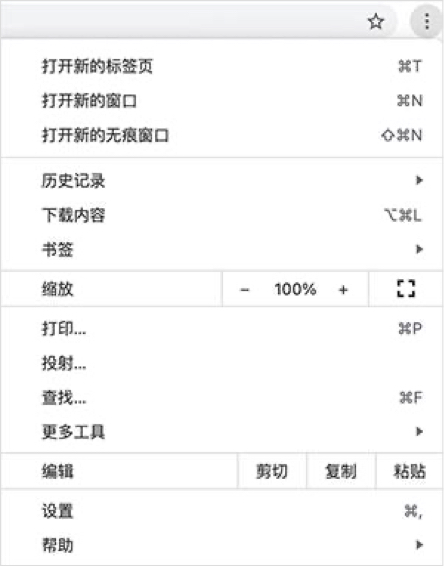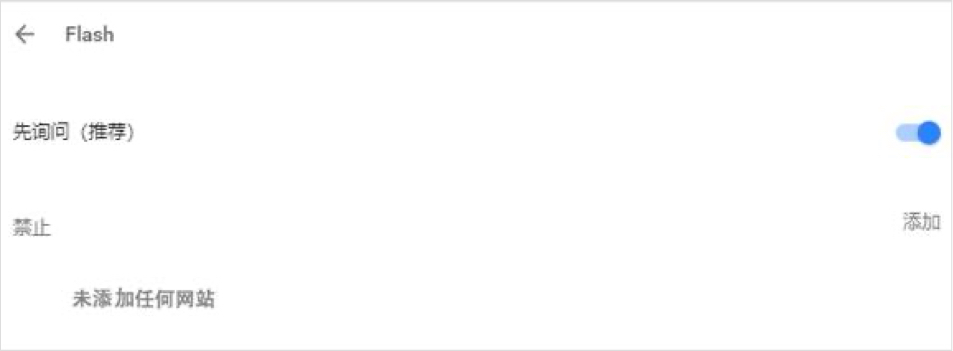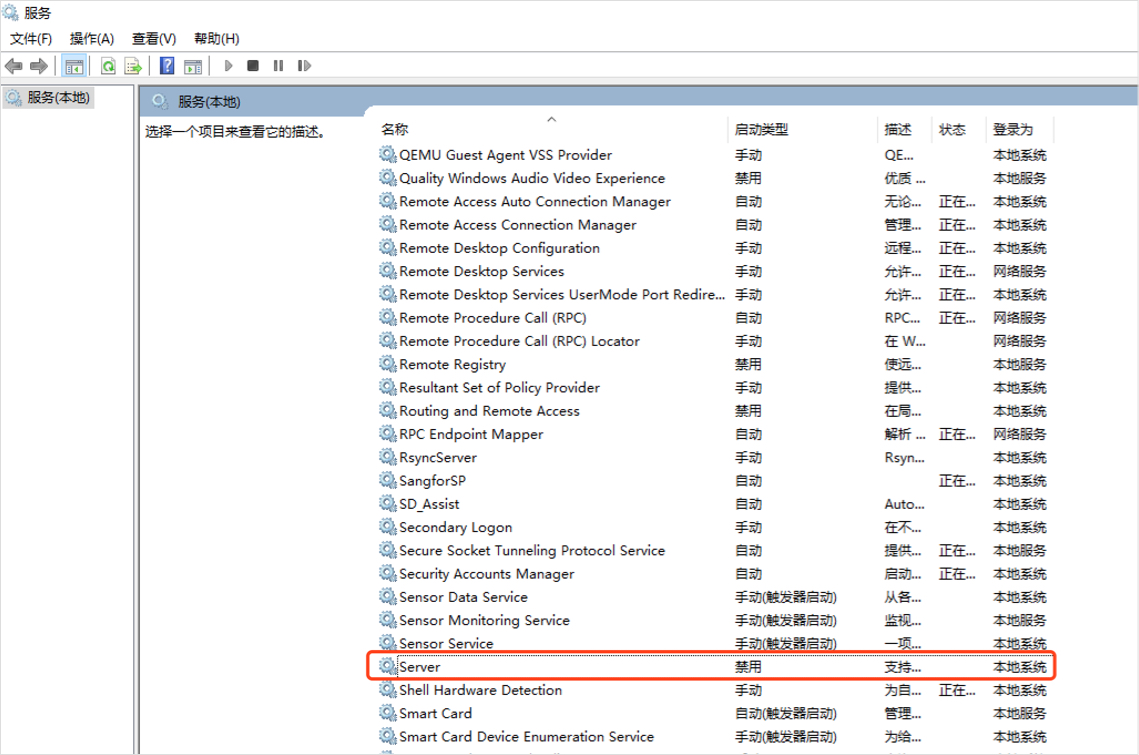| 操作 | 您所在的位置:网站首页 › 云电脑能用键盘吗 › 操作 |
操作
|
1. 退出/切换天翼云电脑APP后,后台天翼云电脑(政企版)会自动关闭吗?
退出/切换天翼云电脑APP后,后台的天翼云电脑(政企版)将处于离线运行状态。天翼云电脑(公众版)在1小时后会自动休眠,24小时关机。天翼云电脑(政企版)默认不休眠,重新点击进入即可使用。 (备注:已下线的天翼云电脑经济型、商务型,在30分钟后会自动休眠,重新点击进入即可使用) 2. 账户被锁定怎么办?如果输入密码错误达到10次,则账户被锁定10分钟,请您在10分钟后重新尝试。 3. 天翼云电脑(政企版)到期后,资源将会如何处理? 预付费用户到期资源冻结15天,超期后第16天销毁 后付费用户到期资源冻结45天,超期后第46天销毁 主动退订资源冻结15天,超期后第16天销毁(资源包开通的实例立即销毁) 4. 天翼云电脑(政企版)无法连接怎么办?请依次按照以下步骤检查: (1) 请检查您的网络连接是否正常。 (2) 重启天翼云电脑(政企版):请在“选择桌面”页面,点击“重启”按钮,重启完成后,再尝试连接天翼云电脑。 (3) 重启天翼云电脑APP:关闭天翼云电脑APP,再重新打开APP,查看是否可以成功连接。 (4) 尝试上述操作仍无法连接,请在登录页面找到“报障”入口,进行报障。我们会有专人协助您解决。 5. 天翼云电脑(政企版)连接时间过长怎么办?(1) 请检查您的网络是否正常。 (2)重启天翼云电脑(政企版):请在“选择桌面”页面,点击“重启”按钮,重启完成后,再尝试连接天翼云电脑。 (3)尝试上述操作仍无法连接,请在登录页面找到“报障”入口,进行报障。我们会有专人协助您解决。 6. 天翼云电脑(政企版)崩溃或蓝屏如何恢复?通过桌面上方工具栏中“系统重装”,将天翼云电脑(政企版)恢复至之前的状态。提示:请在“系统重装”前备份保存好个人数据。 7. 天翼云电脑(政企版)如何下载、更新与卸载软件?您可以像普通电脑一样下载、安装和更新软件。请勿下载安装不明第三方的软件,否则会影响天翼云电脑(政企版)的正常使用。天翼云电脑(政企版)客户端下载地址:https://desk.ctyun.cn/html/enterprise/ 8. 是否可以设置计算机账户和密码?您可以在天翼云电脑(政企版)“控制面板”中的“用户帐户”中设置计算机账户和密码。但天翼云电脑(政企版)连接时默认选择admin帐户登录。 9. 天翼云电脑(政企版)是否可以安装网银等软件?天翼云电脑(政企版)提供的操作系统版本比较新,特定版本老旧的软件在天翼云电脑(政企版)上可能出现无法顺利安装的情况。请自行尝试安装。 10. 天翼云电脑(政企版)使用卡顿怎么办?请依次按照以下步骤检查: (1) 请检查网络状态,天翼云电脑(政企版)的使用与网速密切相关,用户可根据桌面小浮点的颜色判断 三种网络状态:绿(网络极好),黄(网络一般)和红(网络较差),数值越高则网络状态越差。 (2) 关闭多余进程。在桌面中,打开任务管理器,查看cpu/内存较高的进程;保存个人数据;关闭费系统进程。 (3) 重启天翼云电脑APP。 11.是否可以进行个性化设置?和普通电脑一样,可以自由设置系统的壁纸、鼠标、屏保等个性化设置。 12. 提示"无法加载Flash"怎么办?我们默认为您开启了Flash使您可以正常观看网络视频。如果出现无法加载的情况,请尝试:打开chrom浏览器,选择“设置”。
点击“高级”,选择“隐私设置或安全性”-“内容设置”,再点击“flash”,选择“开启”。重启浏览器即可正常加载Flash插件。
可以逐步尝试以下方式: (1) 电视接入的信号源选择全屏显示; (2) 电视机或机顶盒硬件设备调整显示比例,每个比例都试一下; (3) 电视机关闭垂直扫描或者显卡上调整; (4) 退出天翼云电脑app重新登录; (5) 重启天翼云电脑(政企版)。 14.天翼云电脑(政企版)开机或重启后,桌面的图标没有加载出来怎么办?点击鼠标右键,选择“刷新”,刷新桌面。 15. 长时间登录不上天翼云电脑(政企版)怎么办?当天翼云电脑(政企版)开机或从休眠状态唤醒时,需要一段时间,请您耐心等待,不要切换APP。如果云电脑被切换到后台超过1分钟,云电脑会再次自动断开连接。 16. 天翼云电脑(政企版)可以修改IP或禁用网卡吗?修改IP和禁用网卡是高危操作,可能会导致天翼云电脑(政企版)无法正常登录使用,请勿随意修改。 17. 天翼云电脑(政企版)可以访问互联网吗?单实例开通后默认不可访问互联网。如需上网,需订购天翼云电脑(政企版)上网带宽,并将带宽与天翼云电脑(政企版)所属VPC/子网进行绑定,绑定成功后,与带宽关联子网下的天翼云电脑(政企版)即可访问互联网。 18. 天翼云电脑(政企版)是否支持本地磁盘映射?支持,如需本地磁盘映射到天翼云电脑(政企版),请联系管理员在控制台中开启“文件重定向”策略。2.0版本支持Windows客户端、MAC客户端、Ubuntu瘦终端、安卓瘦终端、安卓移动端的终端系统盘重定向到天翼云电脑(政企版),iOS移动端暂不支持。 文件重定向功能与windows系统的“Server”服务冲突,如需使用文件重定向功能,请确保在天翼云电脑(政企版)中已关闭“Server”服务并重启天翼云电脑(政企版)(天翼云电脑(政企版)开通时,此服务缺省为关闭状态)。关闭windows“server服务”会影响您向其他天翼云电脑(政企版)提供共享文件、共享打印机、AD域控等功能。 如果开启server服务,文件重定向功能将不能使用。windows系统中的服务管理及“Server”服务:
(1)检查本端与对端路由是否正确,确保两端路由与所要互访的VPC子网地址匹配; (2)检查两端需要互访的天翼云电脑(政企版)所设置的安全组策略是否放行了这两端VPC的子网地址。 20. 天翼云电脑(政企版)使用对等连接进行通信,数据会经过公网么?不会。对等连接上的数据流只会在数据中心内进行传输,数据不会通过互联网进行传输,从而避免您的数据在传输过程中被窃听,并且能够提供比公网通信更好的网络质量。 21. 在天翼云电脑(政企版)里如何使用本地的USB打印机?方法一:使用天翼云电脑(政企版)的终端本身可以正常使用USB打印机的(终端和天翼云电脑(政企版)的系统都为Windows),可开启打印机设备重定向策略,在天翼云电脑(政企版)里即可直接使用终端已配置好的USB打印机(开启策略操作:天翼云电脑(政企版)管理控制台-策略管理-基础策略管理-新建/编辑策略-外设,选择开启打印机设备重定向); 方法二:打印机驱动程序支持天翼云电脑(政企版)系统类型的,可开启USB重定向策略,在天翼云电脑(政企版)里按常规打印机方法使用即可(开启策略操作:天翼云电脑(政企版)管理控制台-策略管理-基础策略管理-新建/编辑策略-外设-USB重定向,勾选打印设备)。 22. 在天翼云电脑(政企版)里如何使用本地的网络打印机?方法一:使用天翼云电脑(政企版)的终端本身可以正常使用网络打印机的(终端和天翼云电脑(政企版)的系统都为Windows),可开启打印机设备重定向策略,在天翼云电脑(政企版)里即可直接使用终端已配置好的网络打印机(开启策略操作:天翼云电脑(政企版)管理控制台-策略管理-新建/编辑策略-外设,选择开启打印机设备重定向); 方法二:天翼云电脑(政企版)可通过内网直接访问到网络打印机的,可按常规本地网络打印机方法使用即可; 方法三:使用天翼云电脑(政企版)的终端可内网访问到网络打印机的,可开启网络打印机工具策略,在天翼云电脑(政企版)借助网络打印机工具使用本地的网络打印机(开启策略操作:天翼云电脑(政企版)管理控制台-策略管理-新建/编辑策略-外设,选择开启网络打印机工具)。 23. 是否支持通过IPv6地址访问天翼云电脑(政企版)吗?支持。如需该功能,请联系客户经理申请开通IPv6动态路由功能,然后在天翼云电脑(政企版)管理控制台开启VPC的IPv6动态路由功能,以及开启子网和天翼云电脑(政企版)的IPv6功能。 24. 天翼云电脑(政企版)黑屏如何处理?按“Ctrl+Shift+Delete”组合键调出任务管理器,在进程内查看是否有“Windows 资源管理器”进程,如果没有看到该进程,则点击左上角的文件-运行新任务,然后输入explorer.exe按回车,即可重新启动资源管理器,启动后再重启桌面,查看黑屏是否会恢复。 25. 天翼云电脑(政企版)崩溃或蓝屏如何恢复?请在天翼云电脑(政企版)中工具栏中的“偏好设置”,选择“系统重装”,将天翼云电脑(政企版)恢复至之前的状态。提示:请在“系统恢复”前备份保存好个人数据。 26. 天翼云电脑(政企版)是否同时支持使用蓝牙键盘与虚拟键盘?天翼云电脑(政企版)支持同时使用蓝牙键盘和虚拟键盘进行输入。若蓝牙键盘快捷键失效,请使用虚拟键盘-组合键代替。 27. 天翼云电脑(政企版)如何默认预装办公软件?天翼云电脑(政企版)可支持默认预装办公软件,实现方法:一是制作“装有常用办公软件”的共享镜像,放置在各个“在用”资源池内,便于共享;二是在办公软件网站下载相关软件,先安装在一台天翼云电脑(政企版)上,后通过“镜像”操作完成剩余天翼云电脑(政企版)的软件安装。 28. 用户能否自行更换天翼云电脑(政企版)的显卡驱动吗?目前暂不支持自行更换显卡,后续将推出性能优化版本,敬请留意。 29.天翼云电脑(政企版)的虚拟键盘支不支持五笔打字或者语音输入法,或者手写输入,如支持如何操作?客户可以下载相关输入法软件进行更改。 30. 使用天翼云电脑同步工具在天翼云电脑(政企版)里面是否可以实时访问本地电脑的数据 ?使用天翼云电脑同步工具,是在本地电脑上运行,用来同步本地电脑和天翼云电脑(政企版)数据,不能从天翼云电脑(政企版)上去访问本地电脑的数据。 31. 系统恢复需要注意什么事项?系统恢复是会清理系统盘(C盘)的数据,所以需要备份好用户数据到数据盘(E盘或D盘)和桌面资料。注意以下几点: (1)用户文档、文件夹等数据请用户放到数据盘(E盘或D盘),或上传到天翼云盘,以防数据丢失; (2)提醒用户foxmail邮件会丢失,并且foxmail邮箱需要重新设置,请用户在系统恢复前先导出邮件,并存放到数据盘或上传到天翼云盘。 (3)输入法会清空关联账号,有输入习惯的用户,可自行注册或同步输入法的账号,重装桌面后可以重新登录自己的账号,恢复自定义短语等输入法设置。 (4)网页收藏夹请注册并登录浏览器账户保存个人信息,系统恢复后可以通过登录浏览器恢复收藏夹内容。 (5)自行安装的软件有可能在重装桌面后需要自行安装,注意保留安装包在数据盘或上传到天翼云盘。 32. 是否支持系统重装?支持系统重装,在天翼云电脑(政企版)工具栏选项中,选择”偏好设置“-“系统重装”。系统恢复会将系统还原至初始状态,系统盘的程序和文件数据都会被清除,请谨慎操作。“系统重装” 操作所需时间较长,请耐心等候。 33. 天翼云电脑(政企版)在使用过程中需要注意的事项?在使用云电脑过程中,请勿删除或关闭带有“天翼云-”“ecloud-”前缀的软件和进程,否则可能导致系统故障。 34. 天翼云电脑(政企版)有控制台吗?天翼云电脑(政企版)提供管理控制台管理能力,控制台地址:https://desk.ctyun.cn/cloudB/。 35. 想用天翼云电脑(政企版)打游戏可以吗,可以做图形渲染吗?GPU天翼云电脑(政企版)具有图形加速能力,支持更多3D渲染,图像加速软件使用场景,满足企业图形设计、图形渲染、3D制作、游戏等需求,为天翼云电脑(政企版)提供更多的使用场景。 36. 天翼云电脑支持1080p视频播放吗?支持,天翼云电脑支持1920×1080P高清视频的流畅播放。 37.天翼云电脑的大文件处理性能流畅吗?支持在30秒内打开100M大文件,浏览、缩放、编辑等操作顺滑流畅。 38.天翼云电脑连接时长一般需要多久?网络正常情况,客户端登录后,支持在5s内,从云电脑列表页面进入到Windows系统。 39.天翼云电脑支持4K60帧高清显示?支持,天翼云电脑(政企版)GPU云电脑支持4K60帧高清流畅体验。 |
【本文地址】